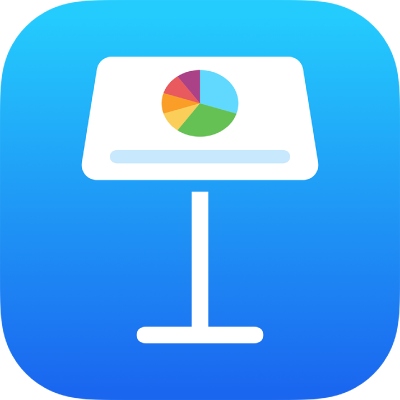
Videon ja äänen muokkaaminen iPhonen Keynotessa
Kun olet lisännyt videon tai äänen dialle, voit asettaa sen toistumaan silmukkana, toistaa jatkuvasti useilla dioilla tai muuttaa sen aloituksen ajoituksen esityksessäsi. Voit myös säätää äänenvoimakkuutta.
Videon tai äänen silmukkana toistamisen ja aloituksen ajoituksen asettaminen
Valitse video tai ääni napauttamalla sitä dialla.
Napauta
 ja napauta sitten Elokuva tai Ääni.
ja napauta sitten Elokuva tai Ääni.Voit asettaa, milloin videon tai äänen toisto dialla alkaa, valitsemalla jonkin seuraavista:
Kun napautat diaa: Laita ”Aloita napautuksella” päälle.
Automaattisesti, kun dia tulee näkyviin: Laita ”Aloita napautuksella” pois päältä.
Jatkuvasti useiden diojen siirrosten ajan: Laita päälle Toista diojen välillä. Video ja ääni toistuvat nyt jatkuvasti, vaikka vaihtaisit niiden kokoa ja sijaintia peräkkäisissä dioissa. Jos haluat lisätietoja ja työpohjia, jotka liittyvät videon ja äänen toistamiseen diojen siirroksissa, katso tämä Applen tukiartikkeli.
Käynnistä video- tai äänitiedosto uudelleen, kun uusi dia tulee näkyviin: Laita pois päältä Toista diojen välillä.
Jos haluat asettaa median toistumaan uudelleen dian vaihtamiseen saakka, valitse miten haluat sen toistuvan:
Toistaminen jatkuvana silmukkana: Napauta Silmukka.
Toistaminen eteenpäin ja sitten taaksepäin: Napauta Edestakainen silmukka.
Huomaa: Tallennettua ääntä ei voida toistaa edestakaisena silmukkana.
Toiston äänenvoimakkuuden säätäminen
Valitse dialla oleva ääni napauttamalla.
Napauta
 -painiketta ja napauta sitten Ääni.
-painiketta ja napauta sitten Ääni.Vedä Äänenvoimakkuus-liukusäädintä.
Jos haluat käsitellä useita ääniobjekteja samaan aikaan, pidä yhtä objektia painettuna ja napauta muita objekteja toisella sormella.